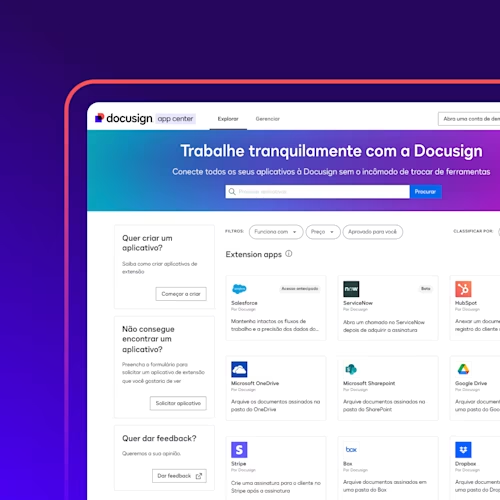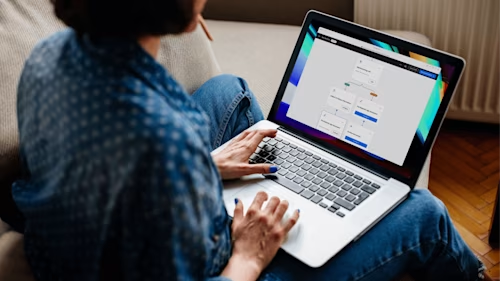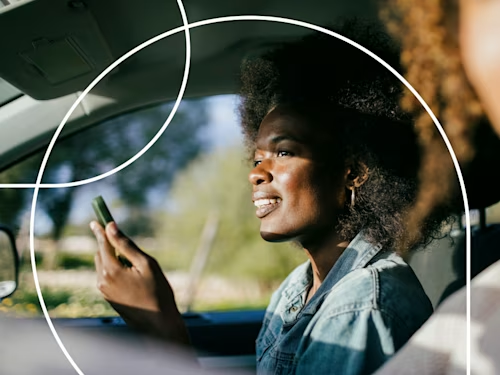
Aproveite o criador de modelo de contrato para economizar tempo no envio
Veja como usar o Criador de Modelos de Contrato para economizar tempo ao editar e enviar contratos profissionais e personalizados.

Quantas etapas são necessárias para personalizar um documento existente com nomes precisos, termos e condições contratuais e números antes de enviá-lo para assinatura? E quais aplicativos você precisa usar para garantir que o texto esteja formatado de forma limpa?
Se você respondeu a essas perguntas com várias etapas demoradas, sua solução está em usar o Criador de Modelo de Contrato da Docusign para a geração de documentos. Siga a leitura e aprenda como usar esse recurso, economizar tempo ao editar e enviar contratos profissionais e personalizados.
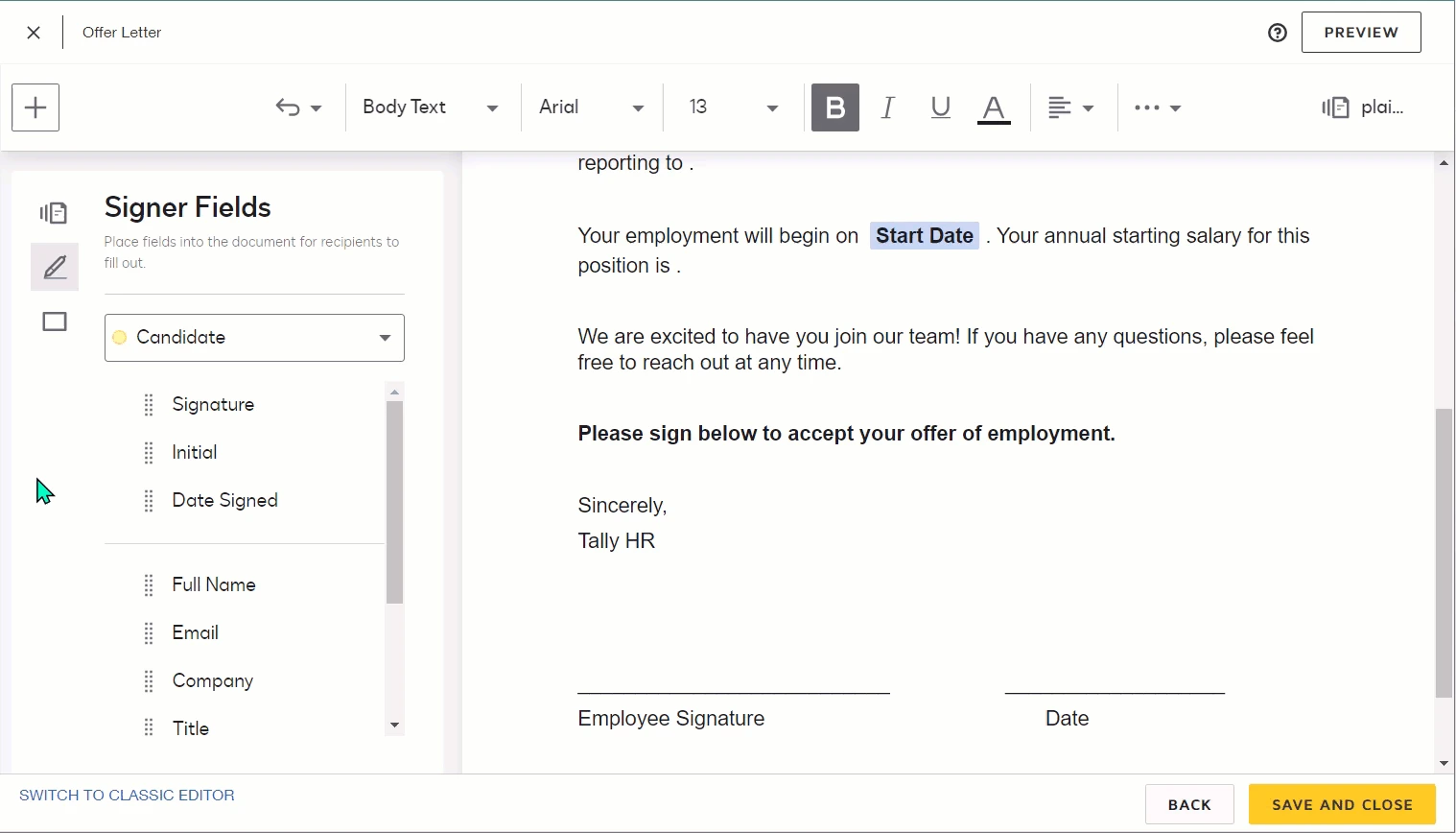
Maximize a eficiência das equipes que enviam documentos para assinatura
Projetado para ser uma alternativa ao uso Assistente de modelo Docusign para Word, o Criador de Modelo de Contrato para geração de documentos economiza um tempo valioso para a sua equipe e, ao mesmo tempo, mantém o texto sempre personalizado e formatado de forma limpa para contratos profissionais.
Mais notavelmente, agora você pode concluir todo o seu fluxo de trabalho no Docusign assim que tiver o seu documento carregado e pronto para uso, em vez de editá-lo em um processador de texto separado - para adicionar sintaxe específica do remetente - e, em seguida, carregá-lo no Docusign. Isso equivale a uma grande economia de tempo e menos complicações, algo que todos em sua equipe podem apreciar.
Siga as dicas abaixo para ativar esse recurso e implantá-lo em seu fluxo de trabalho.
Certifique-se de ter esse recurso ativado
O Criador de Modelo de Contrato vem habilitado por padrão se a sua conta tiver adquirido a Geração de Documentos como um recurso complementar.
O administrador da sua conta pode ativar esse recurso seguindo as seguintes etapas:
Clique em Configurações na parte superior da navegação da sua conta
Role para baixo até Configurações de envio na barra lateral esquerda
Marque Habilitar Criador de Modelo de Contrato em Modelos.
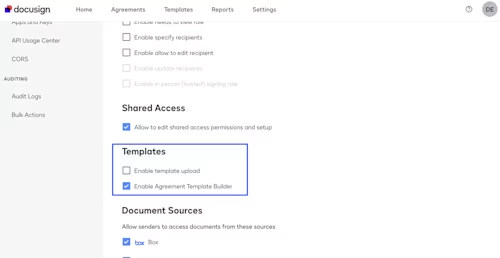
Usando o Criador de Modelo de Contrato para Geração de Documentos
Orientaremos você sobre como aproveitar o Criador de Modelo de Contrato para criar documentos personalizados que podem ser editados instantaneamente pelos remetentes com termos, condições, nomes e números precisos - antes de enviar rapidamente esses contratos para assinatura.
Isso é o que chamamos de Geração de Documento e costumava exigir a formatação da sintaxe específica do remetente em um documento separado e, em seguida, enviá-lo para assinatura em uma etapa apartada. Agora, você pode fazer tudo isso no Docusign para economizar tempo.
O exemplo abaixo é para uma oferta de emprego enviada pelo departamento de RH, onde as informações importantes, como nome, cargo, salário - podem ser alteradas pelo remetente antes que o contrato seja enviado para assinatura . Depois de salvo, este modelo pode ser reutilizado para acordos populares usados pela sua organização.
Carregue seu documento e preencha os detalhes do contrato
Carregue o documento pretendido no Criador de Modelo de Contrato como primeira etapa.
Carregar um arquivo do Word que você deseja usar como modelo; observe que o Criador de Modelo de Contrato só funciona com arquivos .docx
Do Página de modelos, vá em Iniciar > Modelos de envelope > Criar um modelo
Carregue seu arquivo .docx clicando no botão de upload em Adicionar documentos
Adicione um nome de modelo e descrição para uso futuro
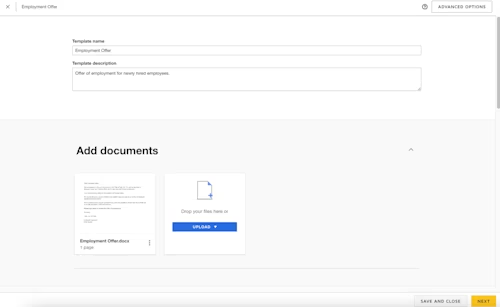
Role para baixo, e você pode adicionar os destinatários pretendidos, definir a ordem de assinatura, adicione uma mensagem (opcional) e categorize o tipo de envelope que você está enviando
Quando terminar, acerte em seguida, e você poderá adicionar campos de remetente e assinante
Crie campos de remetente
Depois de enviar o documento pretendido e adicionar os destinatários, você será direcionado para uma tela onde poderá acrescentar os campos do remetente e do assinante. Você também tem a opção de adicionar mais documentos a este contrato, se necessário - até cinco documentos por modelo de contrato.
Dica profissional: termos genéricos em seu documento facilitará a adição de campos de remetente. Você pode destacar esses termos e transformá-los em textos, datas, menus suspensos e números específicos ao enviar documentos para assinatura. Exemplos do documento abaixo incluem cargo, nome do gerente, data de início, etc.
Clique no menu de campos do remetente, que é a parte inferior das três opções no menu esquerdo (na caixa azul abaixo)
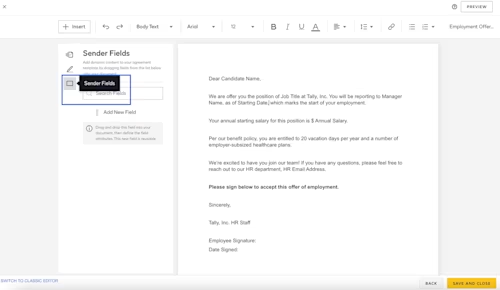
Destaque a palavra ou frase para o seu campo de remetente, então selecione Adicionar novo campo.
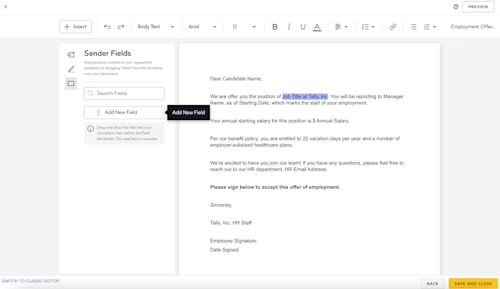
Adicione o nome do seu campo, descrição, e escolha o tipo de campo no menu suspenso, incluindo texto, data, menu suspenso ou número.
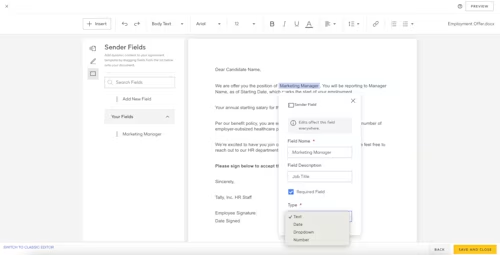
Depois de terminar de editar suas configurações, clique fora da janela do campo do remetente
Encontre cada campo de remetente em Seus campos no menu à esquerda (veja a imagem acima)
Arraste e solte os campos do signatário no lugar
Adicionar campos de signatário usando o Criador de Modelos de Contrato é semelhante a adicionar campos a um envelope Docusign normal, onde você os arrasta e solta no lugar.
Clique nos campos do signatário no menu à esquerda (segunda seleção com ícone de caneta)
Escolha o seu destinatário para os campos de signatário e arraste no menu suspenso
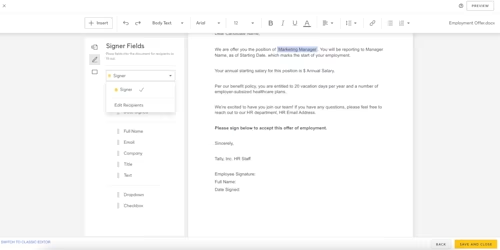
Depois de ter seu destinatário, selecione os campos do signatário e arraste-os para o lugar
Você pode adicionar dicas de ferramentas ao assinante se achar que ele precisa de instruções adicionais
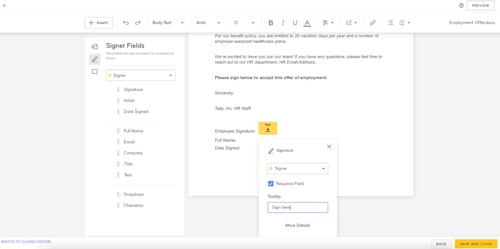
Quando terminar, clique em Salvar e Fechar para gerar seu modelo de contrato para uso futuro.
Você pode reutilizar este modelo de contrato navegando até a seção Modelos da sua conta e localizando-o em Meus Contratos.
Considerações importantes
Visto que este é um recurso recém-lançado, atualmente existem algumas limitações. Encontre a lista completa de considerações aqui e entenda os pontos mais relevantes como estes a seguir:
Funciona apenas com tipos de arquivo .docx (documentos do Word);
Documentos com sintaxe de geração de documento exigem o Assistente de Modelo Docusign para Word (o método anterior para geração de documentos)
Você pode fazer upload de até 5 documentos por modelo
Não suporta PowerForms
Economize tempo na criação de documentos para assinatura
Com o Criador de Modelos de Contrato para geração de documentos, você pode fazer upload de um documento, editá-lo como desejar e criar campos de envio e assinatura — tudo sem sair do Docusign. É uma economia de um tempo valioso durante o envio. Isso não apenas torna a preparação de contratos mais rápida do que nunca, mas também confere uma aparência profissional e personalizada a todos os seus contratos.
Conecte-se hoje para experimentar esse recurso. Além disso, você pode entrar em contato com nossa equipe de vendas e saber mais.

Diego Lopes é um Gerente Senior de Marketing de produto na Docusign. Com mais de 14 anos de experiência em gestão de produtos, com foco em soluções digitais para Business Intelligence, Insights, Mídia e campanhas; Bacharel em Comunicação pela Universidade de São Paulo (ECA-USP) e Pós-graduado em Gestão Empresarial pela Escola Superior de Propaganda e Marketing (ESPM);
Publicações relacionadas
Docusign IAM é a plataforma de acordos que sua empresa precisa para o sucesso